Flower Girl


Nota_ Esta imagen es la original de Barbara. Puedes ver mi interpretación al final de este tutorial.
Tutorial original aquí
Abre el zip con el material en la carpeta donde lo has guardado Duplica los materiales en tu psp y cierra los originales.
Trabaja siempre sobre copias para no perder el material. Son necesarios conocimientos del programa para la realización de este tutorial
Filtros usados:
Simple/Top Left Corner.
Material
Se han usado también efectos del Psp X9
Colocar la selección en la carpeta correspondiente del Psp
Exportar el pincel como Pincel personalizado.
Si no tienes la fuente deberás guardarla en la carpeta fonts en Windows.
Se ha usado la versión X9 del Psp, pero puedes usar otras.
Gracias a Silvie por el precioso tube de mujer usado. Y a Alejandra Rosales.
Varios elementos de scrap usados pertenecen a autores desconocidos. Agradezco su trabajo.
Si quieres puedes ayudarte de la regla para situarte en la realización del tutorial
Marcador (Arrastra con el raton)

1. Activar la Paleta de Materiales
En Primer Plano el color #f9f5f4
En Segundo Plano el color #a9a750.
Vamos a crear un gradiente con estos dos colores.
Estilo_ Lineal Angulo_ 0 Repeticiones_ 0 Invertido_ Seleccionado
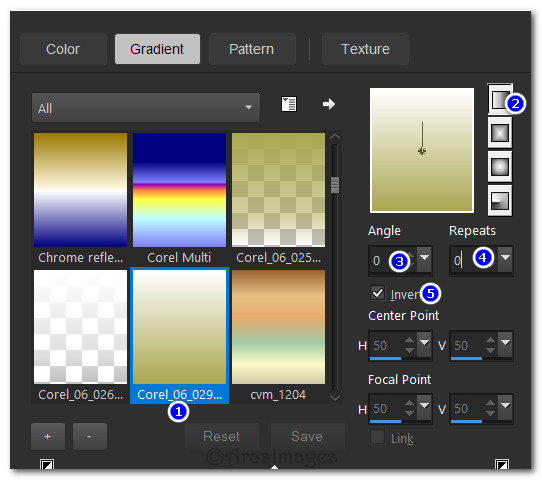
2. Abrir una nueva imagen transparente 950px por 700px.
Selecciones_ Seleccionar todo.
3. Activar la imagen Merged Background.Png.
Edición_ Copiar
Edición_ Pegar en la selección.
Selecciones_ Anular selección.
4. Selecciones_ Cargar o guardar selección_ Cargar selección del disco.
Elegir la selección ArasimagesSelections1.
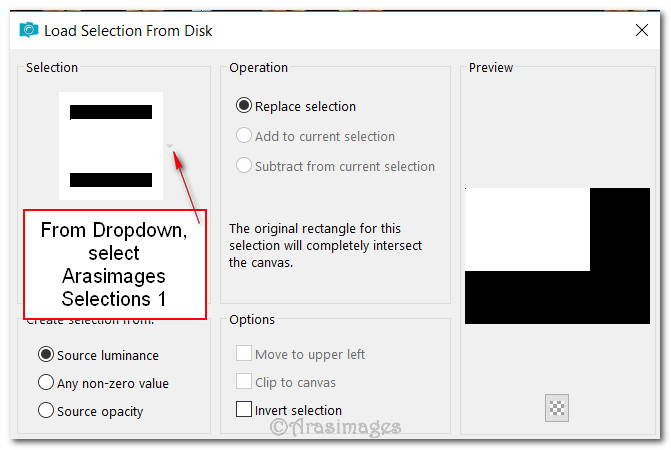
5. Capas_ Nueva capa de trama.
Llenar con el color de Segundo Plano color #a9a750.
6. Selecciones_ Modificar_ Contraer_ 3px.
Borrar
Mantener la selección.
7. Activar la imagen Lady2_22.01.2017.pspimage.
Edición_ Copiar
Edición_ Pegar en la selección.
Selecciones_ Anular selección.
8. Activar la imagen dentelle-colombe.pspimage.
Edición_ Copiar
Edición_ Pegar como nueva capa .
9. Imagen_ Cambiar de tamaño_ Redimensionar al 88%
Todas las capas sin seleccionar.
10. Colocar por debajo del marco inferior de la mujer
11. Efectos_ Efectos de Borde_ Realzar.
12. Efectos_ Efectos 3D_ Sombra.
10, 10, 55, 32, Color #000000.
13. Capas_ Duplicar.
Imagen_ Rotación_ Rotación libre_ 90º a la izquierda
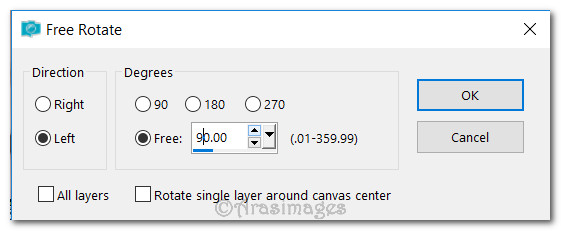
14. Mover al lado derecho del marco de la mujer.
15. Capas_ Nueva capa de trama.
16. Selecciones_ Cargar o guardar selección_ Cargar selección del disco. Buscar la selección ArasimagesSelections2.
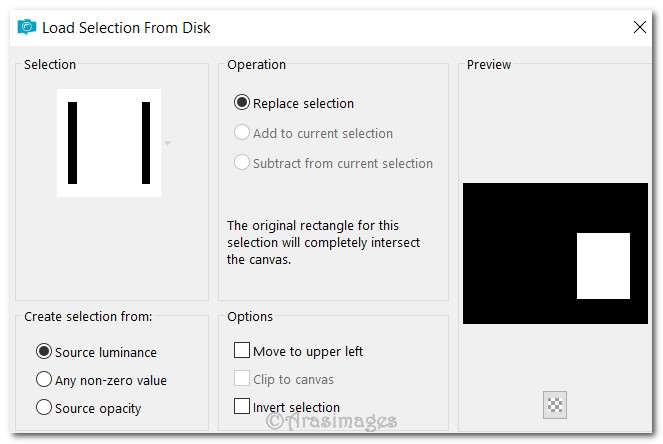
17. Llenar la selección con el color #c6967f.
18. Efectos_ Efectos 3D_ Sombra.
10, 10, 55, 32, Color #000000.
19. Efectos_ Efectos 3D_ Sombra.
-10, -10, 55, 32, Color #000000.
20. Seleccionar la herramienta Pincel
Elegir el pincel Fairy Ring brush.
Usando los valores que ves en captura y con el color negro, colocar el pincel en el centro de la selección.
Selecciones_ Anular selección.

21. Imagen_ Rotación_ Rotación Libre_ 20º a la derecha.
22. Activar la imagen 2857_flower62_AlejandraRosalesUT_24_09_07.pspimage.
Edición_ Copiar
Edición_ Pegar como nueva capa.
23. Imagen_ Cambiar de tamaño_ Redimensionar al 48%
Todas las capas sin seleccionar.
24. Ajustar_ NItidez_ Enfocar.
25. Efectos_ Efectos 3D_ Sombra.
-10, -10, 55, 32, Color #000000.
26. Colocar en la parte inferior de la primera selección y a la izquierda de la segunda selección.
Colocar bajo la selección del texto.
27. Capas_ Duplicar.
Imagen_ Espejo_ Espejo horizontal.
28. Efectos_ Efectos 3D_ Sombra.
-10, -10, 55, 32, Color #000000.
29. Mover a la esquina superior derecha
Nos situamos sobre la capa superior de nuevo.
30. Edición_ Copiar de nuevo el tube de la flor.
Edición_ Pegar como nueva capa
31. Imagen_ Cambiar de tamaño_ Redimensionar al 68%
Todas las capas sin seleccionar.
32. Ajustar_ NItidez_ Enfocar.
33. Efectos_ Efectos 3D_ Sombra.
-10, -10, 55, 32, Color #000000.
34. Mover a la esquina inferior derecha.
35. Imagen_ Añadir bordes_ Simétrico_3px color #f9f5f4.
36. Imagen_ Añadir bordes_ Simétrico_3px color #a9a750.
37. Imagen_ Añadir bordes_ Simétrico_40px color #000000.
38. Imagen_ Añadir bordes_ Simétrico_3px color #a9a750.
39. Imagen_ Añadir bordes_ Simétrico_3px color #f9f5f4.
40. Imagen_ Añadir bordes_ Simétrico_3px b, color #a9a750.
41. Activar la imagen am_corner74.psp image.
Edición_ Copiar
Edición_ Pegar como nueva capa .
42. Colocar en la esquina superior izquierda del borde de 40 pixeles.
43. Efectos_ Complementos_ Simple/Top Left Mirror.
44. Capas_ Nueva capa de trama.
Añadir vuestra firma o marca de agua si así lo queréis.
45. Capas_ Fusionar visibles.
Guardar en formato JPG optimizado.
Por favor, si vas a usar este tutorial como stationery, cards o lo vas colocar otro sitio, agradecería contactarme para pedir permiso,
poniendo los créditos de Arasimages y un link al tutorial original si es posible. Gracias
Espero que hayas disfrutado haciéndolo tanto como Bárbara creándolo
Si tienes algún problema contacta con ella o en el correo de la web
Tutorial realizado el 11 de junio de 2017
Ha sido testado por PamelaD y Evatexas.
Mi interpretacion del tutorial

